A technológia a 4G-ről 5G-re fejlődik, így a mobilfelhasználók a telefonhálózatok legnagyobb fejlesztését biztosítják. Bár ez biztosítja a leggyorsabb hálózati kapcsolatot, végül meg akar tanulni hogyan lehet kikapcsolni az 5G-t iPhone-on. Az 5G még elképesztő szolgáltatása ellenére sem való mindenkinek, mivel a legújabb mobilszolgáltatás támogatásához szükséges a hely. Vagy túlzott online tevékenységekhez való használata lemeríti iPhone akkumulátorát. Ne aggódj; ez a cikk tovább tárgyalja ezt a témát az 5G engedélyezéséhez és letiltásához az iPhone készüléken.
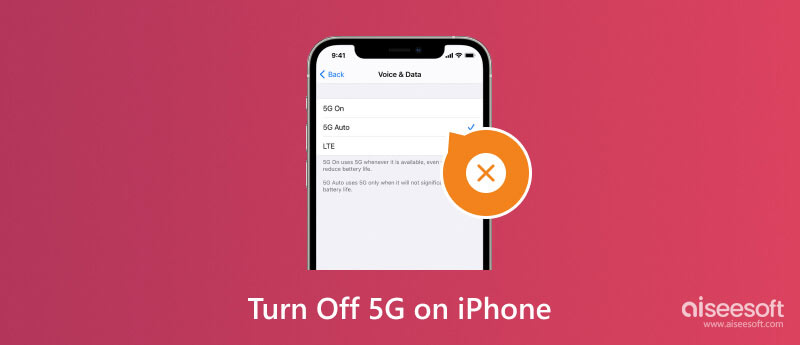
2020 októberében az Apple kiadta az 12G technológiás iPhone 5-t. Hatalmas mérföldkő ez az Apple számára, mivel az 5G lehetővé teszi a felhasználó számára, hogy gyorsabb internetsebességet érhessen el alacsonyabb késleltetés mellett. Javítja az általános vezeték nélküli kommunikációt a forradalmasított és zökkenőmentes kapcsolattal. Az iPhone 12 sorozat támogatja az 5G-t, kezdve az iPhone 12-től, az iPhone 12 Mini-től és az iPhone 12 Pro-tól az iPhone 12 Pro Max-ig. Természetesen a sorozat számos új funkciót kínált, köztük a ProMotion technológiás Super Retina XCD Displayt, a LiDAR szkennert gyenge fényviszonyok melletti fotózáshoz és még sok mást.
A legújabb iPhone-kiadásig az 5G már alapértelmezett funkció. Ne feledje azonban, hogy sok régebbi modell nem támogatja az 5G-t, és még mindig a 4G technológiát használják. Ha gyors útmutatást szeretne adni arról, hogy melyik iPhone-on van vagy sem, tekintse meg az alábbi táblagépet:
| IPhone modellek | Az 5G támogatása | Teljes sebesség |
| iPhone 15/iPhone 15 Plus/iPhone 15 Pro/iPhone15 Pro Max | Támogatott | Maximális sebesség 10 Gbps |
| iPhone 14/iPhone 14 Plus/iPhone 14 Pro/iPhone 14 Pro Max | Támogatott | Maximális sebesség 4 Gbps |
| iPhone SE 2022-ben | Támogatott | |
| iPhone 13/iPhone 13 Mini/iPhone 13 Pro/ iPhone 13 Pro Max | Támogatott | Maximális sebesség 4 Gbps |
| iPhone 12/iPhone 12 Mini/iPhone 12 Pro/iPhone 12 Pro Max | Támogatott | Maximális sebesség 4 Gbps |
| iPhone 11 Pro/ iPhone 11 Pro Max | Nem támogatott | Maximális sebesség 1600 Mbit/s Cat 19 LTE |
| iPhone SE 2020-ben | Nem támogatott | Maximális sebesség 1000 Mbit/s Cat 19 LTE |
| iPhone XS/iPhone XS Max | Nem támogatott | Maximális sebesség 1000 Mbit/s Cat 19 LTE |
| iPhone X/ iPhone XR | Nem támogatott | Maximális sebesség 600 Mbit/s Cat 19 LTE |
| iPhone 8/iPhone 8 Plus | Nem támogatott | Maximális sebesség 600 Mbit/s Cat 19 LTE |
| iPhone 7 / iPhone 7 Plus | Nem támogatott | Maximális sebesség 450 Mbit/s Cat 19 LTE |
Még az 5G nagy segítsége mellett is a gyorsabb sebesség érdekében, még mindig messze van a teljességtől. Éppen ezért továbbra is több felhasználó részesíti előnyben a 4G-t a készülékén, hiszen bárhol széles körben használják, így stabilabb az internetkapcsolata. Nem csak még mindig hiányzik a támogatása, hanem az 5G is lemeríti az iPhone akkumulátorának élettartamát mivel egyidejűleg összeköti Önt kisebb hálózatokon keresztül, amitől az eszköz felmelegszik. Érdemes lehet kikapcsolni az 5G-t a következő korlátozásokkal:
Szerencsére az Apple továbbra is lehetővé teszi a felhasználók számára, hogy letiltsák az 5G-t iPhone-on és iPaden, hogy bármikor kikapcsolhassák, amikor nem működik. Kövesse az alábbi egyszerű lépéseket az 5G kikapcsolásához iPhone-ján.
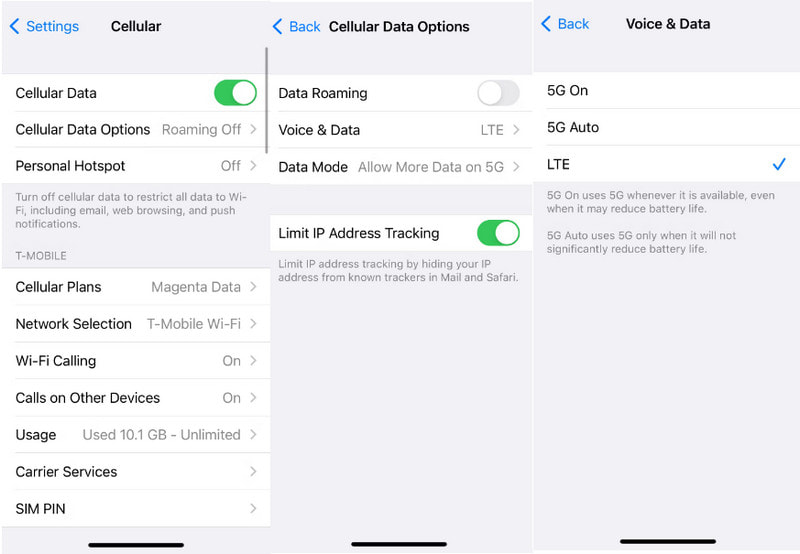
Jegyzet: A lépések segítségével kikapcsolhatja az 5G-t iPaden is.
Egy másik forgatókönyv szerint előfordulhat, hogy nem tudja használni az 5G-t az eszközén annak ellenére, hogy kiváló a hálózata és a helye. Te tudod használni Aiseesoft iOS rendszer helyreállítása megjavítani. Az asztali szoftver támogatja az új iPhone 15 és iOS 17 frissítéseket, így néhány kattintással gyorsabban megjavíthatja az új rendszert. Természetesen az összes iPhone sorozatot is támogatja, beleértve az iPhone 14, iPhone 13 és így tovább. Ha törött iOS rendszerről van szó, ez az eszköz észleli az eszköz lehetséges károsodásait, például a DFU módot, a lemerült akkumulátort és a töltési problémákat. Sőt, lehetővé teszi az iOS-verzió frissítését/csökkentését túl sok munka nélkül. Az 5G biztonságosan visszatér iPhone-jára, miután a legjobb iOS rendszer-helyreállító eszközt használja!

Letöltések
Aiseesoft iOS rendszer helyreállítása
100% biztonságos. Nincsenek hirdetések.
100% biztonságos. Nincsenek hirdetések.
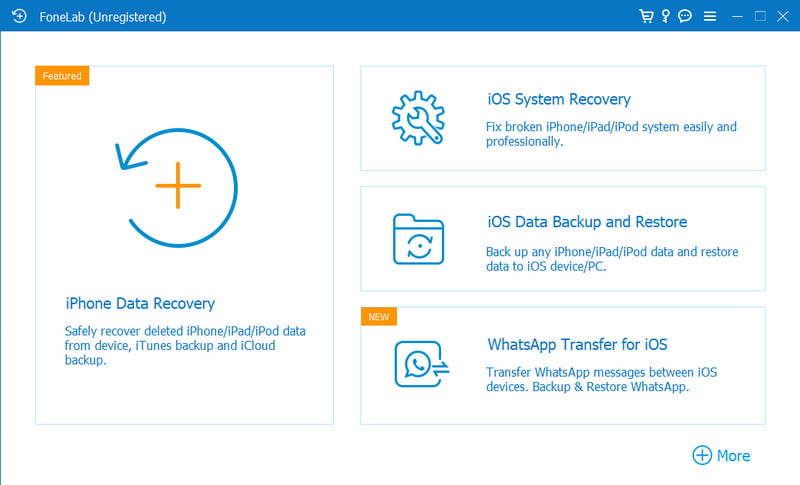
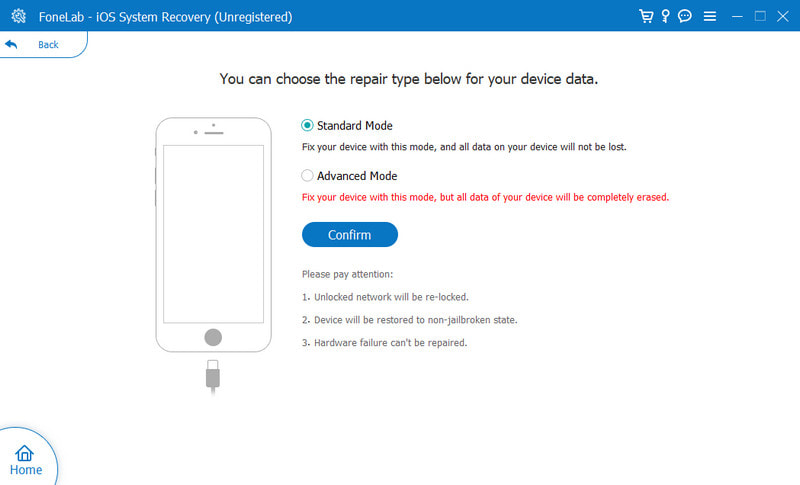
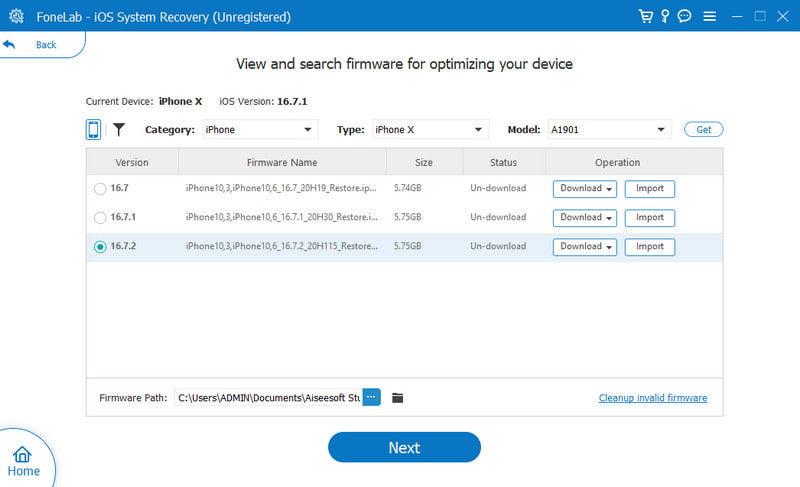
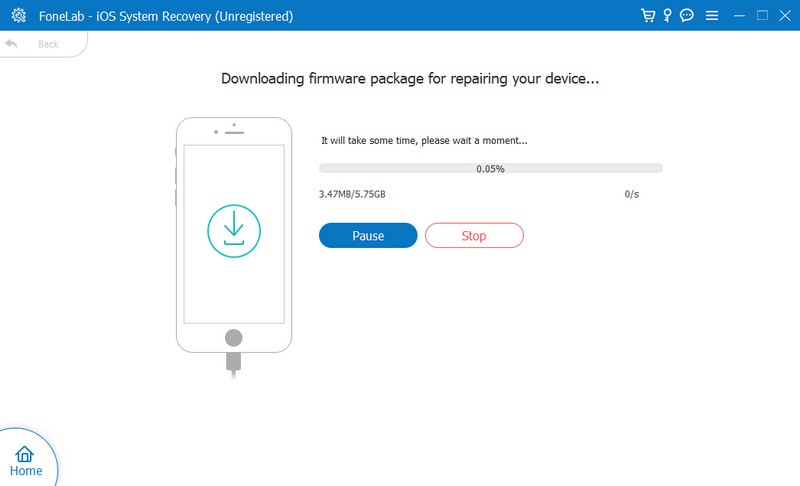
Annak ellenére, hogy az iPhone-ján a mobil 5G probléma van, az iPhone-ja is előfordulhat nem tud csatlakozni a Wi-Fi-hez egyes esetekben. Ne aggódj. A helyreállítási eszköz segít mindet javítani.
Honnan tudhatom, hogy mely iPhone-ok támogatják az 5G-t?
Az 5G első bevezetése az iPhone 12 sorozat megjelenésével kezdődött. Ezek a modellek a legújabb mobilhálózat úttörői, amelyet csak néhány szolgáltató támogatott. Ellenőrizheti iPhone-ja mobilbeállításait is, hogy megtudja, használ-e 5G-t.
Miért kell kikapcsolnom az 5G-t az iPhone-omon?
Az 5G továbbra sem támogatott számos területen, beleértve az Ön tartózkodási helyét is. Ha engedélyezi, hasonló hálózati kapcsolat hiányában lassabban fog működni, mint a 4G. Egy másik esetben az 5G gyorsan csökkenti az akkumulátor élettartamát, és előfordulhat, hogy az akkumulátor százalékos arányára lesz szüksége, mint a mobilhálózatnak.
Mi a különbség az 5G és az 5G Auto között a beállításoktól?
Az 5G általában mindig engedélyezve van. Manuálisan ki kell kapcsolnia a beállítások közül, ha az akkumulátor élettartamát szeretné megtakarítani. Eközben az 5G Auto opció csak akkor engedélyezi magát, ha nem csökkenti túlságosan az akkumulátor töltöttségi szintjét. Ez azt jelenti, hogy az Ön által végzett tevékenységtől függ.
Hogyan nézhetem meg egyszerűen, hogy az 5G ki van-e kapcsolva az iPhone-omon?
Ha már letiltotta a mobilhálózatot a beállításokból, akkor az ellenőrzés másik módja a WiFi kikapcsolása az eszközön. Látni fogja az LTE ikont az állapotsoron, ami azt jelzi, hogy 4G sebességen van.
Az 5G mobilhálózat zavarhatja a Wi-Fi-t?
Az 5G nem zavarja az 5 GHz-es WiFi sávot. Mivel a Wi-Fi-től eltérő frekvenciákat használ, a mobilhálózat a 700 MHz-en, 2.5 GHz-en, 3.65 GHz-en, 28 GHz-en és 29 GHz-en belül van. Eközben az otthoni WiFi az 5.1 GHz-től 5.8 GHz-ig terjedő frekvenciatartományban működik, néhány korlátozott szekcióval a légi radarhasználathoz.
Következtetés
Az 5G az iPhone készülékeken elérhető legújabb hálózat. Noha nagy sebességű kapcsolatot kínál, az 5G még nem előzi meg a 4G-t a használat tekintetében, mivel a hálózatok és a szolgáltatók még mindig az utóbbit alkalmazzák. Szóval lehet, hogy szeretné kapcsolja ki az 5G-t iPhone-ján. Azt is felfedezheti, hogy az Aiseesoft iOS System Recovery segítségével néhány kattintással kijavíthatja az 5G-t és más telefonproblémákat. Tudjon meg többet a professzionális rendszer-helyreállító eszközről, ha ingyenesen letölti Mac és Windows rendszerre, és ajánlja ismerőseinek!

Javítsa az iOS rendszerét normál helyzetbe számos olyan kérdésben, mint a DFU mód beépülése, a helyreállítási mód, a fejhallgató mód, az Apple logó stb., Normál állapotba, adatvesztés nélkül.
100% biztonságos. Nincsenek hirdetések.
100% biztonságos. Nincsenek hirdetések.